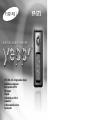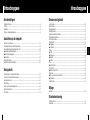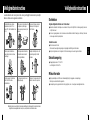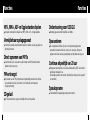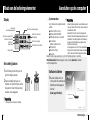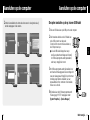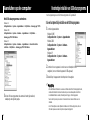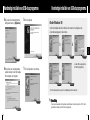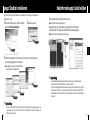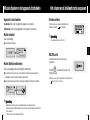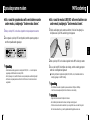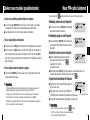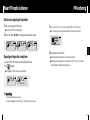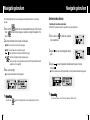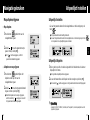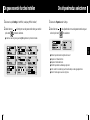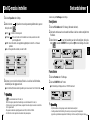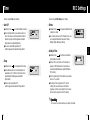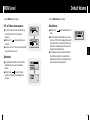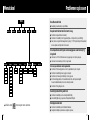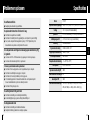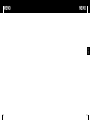- MP3-, WMA-, ASF- en Ogg-bestanden afspelen
- Verwijderbaar opslagapparaat
- Direct opnemen van MP3's
- FM-ontvangst
- 3D-geluid
- Ondersteuning voor USB 2.0
- Opwaarderen
- Continue afspeeltijd van 20 uur
- Spraakopname
YP-ST5

NED
3
InhoudsopgaveInhoudsopgave
2
Veiligheidsinstructies............................................................................................................................................4
Functies................................................................................................................................................................6
Onderdelen ..........................................................................................................................................................8
Plaats van de bedieningselementen....................................................................................................................9
I Voorbereidingen
Muziek afspelen en het apparaat uitschakelen..................................................................................................22
Het volume en de blokkeerfunctie aanpassen ..................................................................................................23
Spraakopname maken ......................................................................................................................................24
MP3-codering ....................................................................................................................................................25
Zoeken naar muziek-/spraakbestanden ............................................................................................................26
Naar FM-radio luisteren......................................................................................................................................27
FM-codering ......................................................................................................................................................29
I Basisgebruik
Aansluiten op de computer ................................................................................................................................11
Handmatige installatie van USB-stuurprogramma ............................................................................................15
Het verwijderbare opslagapparaat gebruiken (PC)............................................................................................18
● Bestanden downloaden/uploaden ................................................................................................................18
● De USB-kabel loskoppelen ..........................................................................................................................18
● Formatteren ..................................................................................................................................................19
yepp Studio installeren ......................................................................................................................................20
Helpinformatie yepp Studio bekijken..................................................................................................................21
I Aansluiten op de computer
Continu herhalen................................................................................................................................................30
MENU instellen ..................................................................................................................................................31
Navigatie gebruiken............................................................................................................................................32
Afspeellijst instellen............................................................................................................................................35
De geavanceerde functies instellen ..................................................................................................................36
De afspeelmodus selecteren..............................................................................................................................37
De EQ-modus instellen ......................................................................................................................................36
Bestandsbeheer ................................................................................................................................................38
● Verwijderen....................................................................................................................................................39
● Formatteren ..................................................................................................................................................39
Display................................................................................................................................................................40
● Scroll ............................................................................................................................................................40
● Information ....................................................................................................................................................40
● Backlight........................................................................................................................................................40
● Contrast ........................................................................................................................................................41
Time....................................................................................................................................................................42
● Auto Off / Sleep ............................................................................................................................................42
REC Settings......................................................................................................................................................43
● Bitrate / AutoSync Time ................................................................................................................................43
WOW Level........................................................................................................................................................44
● SRS -en TruBass-niveau aanpassen............................................................................................................44
● Optimization ..................................................................................................................................................44
Default Volume ..................................................................................................................................................45
I Geavanceerd gebruik
Problemen oplossen ..........................................................................................................................................47
Specificaties ......................................................................................................................................................49
I Klantondersteuning
Menutabel ..........................................................................................................................................................46
I Bijlage

5
Veiligheidsinstructies
NED
Veiligheidsinstructies
4
Lees alle instructies door en zorg ervoor dat u deze goed begrijpt. Daarmee kunt u persoonlijk
letsel en schade aan de apparatuur voorkomen.
Niet blootstellen aan extreme
temperaturen (onder -5°C en
boven 35°C). Niet blootstellen aan
vocht.
Oefen geen al te grote druk uit op
het apparaat en plaats geen
zware voorwerpen bovenop het
apparaat.
Zorg ervoor dat geen vreemde
voorwerpen in het apparaat
terecht komen.
Stel de speler niet bloot aan
zware druk als u deze rond uw
nek draagt.
Stel het apparaat niet bloot aan
chemicaliën zoals benzeen of
verdunningsmiddelen.
Verwijder de batterijen als u het
apparaat langere tijd niet zult
gebruiken.
Stel het apparaat niet bloot aan
direct zonlicht of andere
warmtebronnen.
Sla het apparaat niet op in een
stoffige omgeving.
Probeer niet het apparaat zelf uit
elkaar te halen en te repareren.
I Oortelefoon
Volg de veiligheidsinstructies voor in het verkeer
● Gebruik de oortelefoon niet terwijl u een auto bestuurt of op een fiets rijdt. Dit is niet alleen gevaarlijk, maar ook
in strijd met de wet.
● Er kan een ongeluk gebeuren als u het volume van de oortelefoon harder zet terwijl u op straat loopt, met name
als u de weg oversteekt op kruispunten.
Bescherm uw oren
● Zet het volume niet te hard.
Artsen waarschuwen tegen de gevolgen van langdurige blootstelling aan harde muziek.
● Stop met het gebruiken van het apparaat of zet het volume lager als uw oren beginnen te tuiten.
I Gebruiksomgeving
● Omgevingstemperatuur : 5°C tot 35°C
Luchtvochtigheid : 10% tot 75%
I Milieu-informatie
● Volg de plaatselijke voorschriften voor afvalverwijdering bij het weggooien van verpakkingen,
batterijen en oude elektronische apparaten.
● De verpakking van de yepp bestaat uit karton, polyethyleen, enz. en bevat geen overbodige materialen.
✽
Veuillez noter que nous déclinons toute responsabilité pour les dommages liés à la perte de données
enregistrées ou sauvegardées suite à une panne, une réparation ou à toute autre cause.

7
Functies
NED
Functies
6
MP3-, WMA-, ASF- en Ogg-bestanden afspelen
● Uw speler ondersteunt het afspelen van MP3-, WMA-, ASF- en Ogg-bestanden.
Verwijderbaar opslagapparaat
● U kunt op eenvoudige wijze bestanden kopiëren en plakken naar de yepp-speler via
Windows Verkernner.
Direct opnemen van MP3's
●
U kunt muziek op cd's, cassettes en radio omzetten naar MP3-bestanden zonder
gebruik te maken van een pc.
FM-ontvangst
● Het luisteren naar een FM-programma wordt gemakkelijk gemaakt met de functies
voor automatisch zoeken (Auto Search) en het onthouden van frequenties
(Frequency Memory).
3D-geluid
● De 3D surround-functie voegt een ruimtelijk effect aan het geluid toe.
Ondersteuning voor USB 2.0
● Maximale gegevensoverdrachtsnelheid van 18Mbps.
Opwaarderen
● Als er upgrades beschikbaar zijn, kunt u de ingebouwde programma’s
opwaarderen en daarmee functies, codecs, enz. toevoegen. Breng voor
upgrades een bezoek aan de yepp-startpagina op http://www.samsung.com.
Continue afspeeltijd van 20 uur
● Dit apparaat maakt gebruik van één AAA-alkalinebatterij (LR03). De maximale
gebruiksduur bedraagt 20 uur.
De werkelijke speelduur kan variëren, afhankelijk van het type en de capaciteit
van de batterij.
Spraakopname
● U kunt kwalitatief hoogwaardige spraakopnamen maken.

9
Plaats van de bedieningselementen
NED
Onderdelen
8
Speler
Gebruiksaanwijzing
Eén batterij
(1,5V type AAA/LR03)
USB-kabel USB-adapter voor
directe aansluiting
Line In-kabel
Installatie-cd
● De capaciteit van het bruikbare interne geheugen is minder dan aangegeven omdat de
interne firmware eveneens een deel van het geheugen gebruikt.
● Het ontwerp van accessoires kan zonder kennisgeving worden aangepast ten behoeve van
verbeteringen.
Draagtas
Wordt vervolgd…
Knop voor spraakopname
Knop voor afspelen/pauzeren
Blokkeerschakelaar
Knop voor continue herhaling
Aansluiting voor
USB-kabel
ENC-aansluiting
Microfoon
Haak voor
oortelefoon
MENU, Navigatieknop/
Knop voor verplaatsen naar
track/snel zoeken/volume
Display
Aansluiting voor
oortelefoon
Klepje voor
batterijvak
Stijlvolle oortelefoon in de
vorm van een halsketting
Model
Built-in memory
YP-ST5 H
128MB
YP-ST5 V
256MB
YP-ST5 X
512MB
YP-ST5 Z
1GB

11
Aansluiten op de computer
NED
Plaats van de bedieningselementen
10
Uw pc moet aan de volgende vereisten
voldoen:
● Pentium 133 MHz of hoger
● Windows 98 SE/ME/2000/XP
● 40MB vrije ruimte op de vaste schijf
● Cd-rom-station
(dubbele snelheid of meer)
● USB-poort (2.0)
● DirectX 8.0 of hoger.
● VGA-video.
¤¤
Systeemvereisten.
I
Software installeren
I Display
I Een batterij plaatsen
1 Schuif het klepje in de richting van de
pijl om het klepje te openen.
2
Plaats een batterij met de plus- en
minpolen in de juiste richting en sluit het
klepje door het in de richting van de pijl
te duwen, zoals aangegeven.
1Plaats de installatie-cd in het
cd-rom-station. De onderstaande
afbeelding wordt weergegeven.
Selecteer
[Install yepp USB Driver].
O
O
O
p
p
m
m
e
e
r
r
k
k
i
i
n
n
g
g
- Plaats geen zware voorwerpen op het klepje.
✍
Installeer voordat u de yepp aansluit op de pc eerst het USB-stuurprogramma. Als de melding
“Wizard Nieuwe hardware” wordt weergegeven, drukt u op de knop [Annuleren] en installeert
u het USB-stuurprogramma.
O
O
p
p
m
m
e
e
r
r
k
k
i
i
n
n
g
g
- Installeer het besturingssysteem in de Administrator-account
modus voor Windows 2000 of XP. Als u dat niet doet, wordt
de installatie niet voltooid.
- Windows ME, 2000 en XP kunnen het stuurprogramma
herkennen zonder dat het meegeleverde programma wordt
geïnstalleerd. U moet het programma echter installeren om
de yepp te kunnen formatteren en een upgrade van de
firmware te kunnen uitvoeren.
- Als het programma voor de YP-ST5 niet is geïnstalleerd in
Windows 98, communiceert het niet met uw verwisselbare
schijf. U moet eerst het USB-stuurprogramma installeren.
✍
Wordt vervolgd…
Klik op
k
Indicator voor speelduur
Modusindicator
Indicator voor bitsnelheid
Indicator voor
afspeelmodus
Indicator voor equalizer, SRS
Indicator voor
afspelen/stoppen/pauzeren
Indicator voor resterende
batterijvoeding
Indicator voor nummerweergave
Titelindicator (track en artiest)a

13
Aansluiten op de computer
NED
Aansluiten op de computer
12
2 Voltooi de installatie door de instructies uit te voeren in de volgorde zoals zij
worden weergegeven in de vensters.
kk
kk
Wordt vervolgd…
1 Sluit een USB-kabel aan op de USB-poort van de computer.
2 Sluit het andere uiteinde van de USB-kabel aan
op de USB-connector van de speler.
U kunt de USB-connector direct aansluiten op
de USB-poort van de pc.
● Als u de USB-kabel loskoppelt van uw pc
terwijl een opdracht wordt uitgevoerd of terwijl
het USB-stuurprogramma wordt geinstalleerd,
werkt uw pc mogelijk niet correct.
3 Het USB-stuurprogramma wordt geïnstalleerd en er
wordt een bericht weergegeven dat er wordt gezocht
naar een nieuw apparaat. Mogelijk is het scherm van
het display leeg tijdens de installatie. Ga naar
Apparaatbeheer om te controleren of de installatie
met succes is voltooid.
4 Bij installatie van het USB-stuurprogramma wordt
"Samaung yepp YP-ST5" weergegeven onder
[System Properties] ➝ [Device Manager].
I De speler aansluiten op de pc via een USB-kabel
USB-verbindingskabel
Klik op Klik op
Klik opKlik op

15
Handmatige installatie van USB-stuurprogramma
NED
Aansluiten op de computer
14
Het USB-stuurprogramma controleren
Het USB-stuurprogramma controleren
Windows 98:
Configuratiescherm ➝ Systeem ➝ Apparaatbeheer ➝ Schijfstations ➝ Samsung yepp YP-ST5
Windows 2000:
Configuratiescherm ➝ Systeem ➝ Hardware ➝ Apparaatbeheer ➝ Schijfstations ➝
Samsung yepp YP-ST5 USB Device
Windows XP:
Configuratiescherm ➝ Systeem ➝ Hardware ➝ Apparaatbeheer ➝ Universal Serial Bus
controllers ➝ Schijfstations ➝ Samsung yepp YP-ST5 USB Device
5 Als het USB-stuurprogramma niet automatisch wordt geïnstalleerd,
raadpleegt u de volgende pagina.
O
O
O
p
p
m
m
e
e
r
r
k
k
i
i
n
n
g
g
- Als u met Windows 2000 werkt en uw versie van Windows herkent het USB-stuurprogramma niet,
downloadt en installeert u het meest recente service pack van windowsupdate.microsoft.com
- De installatiemethode kan variëren, afhankelijk van het type pc of besturingssysteem.
Neem contact op met uw pc-leverancier of servicecentrum voor nadere informatie over de
installatie.
- Als zich fouten blijven voordoen tijdens de installatie van het USB-stuurprogramma, sluit u de
USB-kabel opnieuw aan nadat u het systeem opnieuw hebt opgestart.
✍
I
Als een fout optreedt bij de installatie van het USB-stuurprogramma
1Controleer Apparaatbeheer.
Windows 98,ME:
Configuratiescherm ➝ Systeem ➝ Apparaatbeheer
Windows 2000:
Configuratiescherm ➝ Systeem ➝ Hardware ➝
Apparaatbeheer
Windows XP:
Configuratiescherm ➝ Systeem ➝ Hardware ➝
Apparaatbeheer
2Controleer of er een apparaat is voorzien van een uitroepteken of een
vraagteken (voor een onbekend apparaat of USB-apparaat).
3Dubbelklik op het apparaat met het uitroepteken of vraagteken.
Ga naar “Bestanden downloaden/uploaden” als het USB-stuurprogramma is geïnstalleerd.
Voer de volgende stappen uit als het USB-stuurprogramma niet is geïnstalleerd:

17
Handmatige installatie van USB-stuurprogramma
NED
Handmatige installatie van USB-stuurprogramma
16
I Onder Windows 98
Voltooi de installatie door de instructies uit te voeren in de volgorde zoals
zij worden weergegeven in de vensters.
Locatie USB-stuurprogramma
[CD ROM]\setup\Drivers
: Start het systeem opnieuw op om de installatieprocedure te voltooien.
k
k
k
O
O
p
p
m
m
e
e
r
r
k
k
i
i
n
n
g
g
- U kunt geen verwisselbare schijf gebruiken onder Windows 98 als het programma YP-ST5 niet is
geïnstalleerd. Installeer eerst het USB-stuurprogramma.
✍
Klik op
Klik op Klik op
Klik op Klik op
4Klik, nadat u het stuurprogramma
hebt geselecteerd, op [Bijwerken].
5Klik op Volgende.
6Klik op Naar een stuurprogramma
zoeken dat beter is dan het huidige.
Klik vervolgens op Volgende.
7Klik op Volgende om te voltooien.
Klik op
Klik op
Klik op
Klik op

19
Het verwijderbare opslagapparaat gebruiken (PC)
NED
Het verwijderbare opslagapparaat gebruiken (PC)
18
I Bestanden downloaden/uploaden
I Formatteren
1Sluit de speler aan op uw pc.
2Open Windows Verkenner op de pc.
● Verwisselbare schijf wordt weergegeven in Windows Verkenner.
3Selecteer het bestand dat u wilt opslaan en sleep het naar het pictogram voor de
verwijderbare schijf. (In numerieke, alfabetische volgorde)
2 Selecteer het USB-apparaat en
druk vervolgens op de knop
[Stop]. Als het bericht
[Stop a Hardware device]
wordt weergegeven, drukt u op
de knop [OK] en koppelt u de
USB-kabel los.
1Selecteer het pictogram voor de
verwijderbare schijf en klik met
de rechtermuisknop op [Format].
2Klik op knop [Start].
● Alle opgeslagen bestanden worden
geformatteerd.
● U kunt de naam van de verwijderbare schijf
wijzigen door [Volume label] te selecteren.
I De USB-kabel loskoppelen
1 Dubbelklik op de groene pijl op de taakbalk in de
rechterbenedenhoek van het venster.
O
O
p
p
m
m
e
e
r
r
k
k
i
i
n
n
g
g
- Het bericht “WRITING/READING” wordt weergegeven
tijdens het downloaden of uploaden van bestanden.
Als u de USB-kabel loskoppelt terwijl
“WRITING/READING” wordt weergegeven, kan dit leiden
tot storingen in het apparaat.
- De volgorde van muziekbestanden is onafhankelijk van de
afspeelvolgorde wanneer u een verwisselbare schijf
selecteert in Windows Verkenner.
✍
O
O
p
p
m
m
e
e
r
r
k
k
i
i
n
n
g
g
- Als u formatteert, worden alle menu-instellingen ingesteld op de beginwaarden.
- Wees voorzichtig: geformatteerde bestanden kunnen niet worden hersteld.
✍
Wordt vervolgd…
Nadat de bestanden zijn verzonden, moet u de kabel op de volgende manier loskoppelen:
k
Klik op
Klik op
Klik op
Klik op

21
Helpinformatie yepp Studio bekijken
NED
yepp Studio installeren
20
1Plaats de installatie-cd in het cd-rom-station.
Selecteer [Install yepp Studio].
Start het programma yepp Studio en druk op F1.
● De helpinformatie wordt weergegeven.
Verplaats de pijl naar de bovenkant van yepp Studio en klik met de
rechtermuisknop. Het volgende selectievenster wordt weergegeven.
● Klik op Help om het Help-venster weer te geven.
3 Voltooi de installatie door de instructies uit te voeren in de volgorde zoals
zij worden weergegeven in de vensters.
● Raadpleeg de Help voor nadere informatie
over het gebruik van yepp Studio.
2Selecteer uw taal.
O
O
p
p
m
m
e
e
r
r
k
k
i
i
n
n
g
g
- De muziekherkenningstechnologie en bijbehorende gegevens worden geleverd door
Gracenote en Gracenote CDDB® Music Recognition Service
SM
.
- CDDB is een gedeponeerd handelsmerk van Gracenote. Het Gracenote-logo en -logotype,
het Gracenote CDDB-logo en –logotype, en het logo "Powered by Gracenote CDDB" zijn
handelsmerken van Gracenote. Music Recognition Service en MRS zijn servicemerken van
Gracenote.
✍
k
yepp Studio is het programma waarmee de bestanden kunnen worden geconverteerd en
afgespeeld op de pc.
Klik op
Klik op
Klik op
O
O
p
p
m
m
e
e
r
r
k
k
i
i
n
n
g
g
-
Als het venster [Register Serial Number] (Serienummer registreren) wordt weergegeven, als
u yepp Studio voor het eerst installeert, voert u het serienummer in. Dit kunt u vinden op de
achterkant van de speler.
✍
Klik op
Klik op
Klik op

00:01:30
001/020
Singer-Song 1
NOR
192
NOR
GOOD BYE
00:01:30
001/020
Singer-Song 1
NOR
192
NOR
23
Het volume en de blokkeerfunctie aanpassen
NED
Muziek afspelen en het apparaat uitschakelen
22
I Muziek afspelen
Druk op de knop √❙❙.
● Het afspelen wordt gestart.
I Apparaat in-/uitschakelen
Inschakelen: Druk op de knop √❙❙ om het apparaat in te schakelen.
Uitschakelen:
Houd de knop √❙❙ ingedrukt om het apparaat uit te schakelen.
I Volume instellen
Om het volume aan te passen, drukt u tijdens het
afspelen op de toets , van de speler.
I Muziek tijdelijk onderbreken
Druk op de knop √❙❙ om het afspelen tijdelijk te onderbreken.
● Als u niet binnen 10 seconden op een knop drukt (deze tijd kan worden aangepast via
de instellingen), wordt de speler automatisch uitgeschakeld.
● Druk, terwijl de pauzestand actief is, kort nogmaals op √❙❙ om het afspelen te hervatten.
O
O
p
p
m
m
e
e
r
r
k
k
i
i
n
n
g
g
- WMA-bestanden kunnen alleen als muziekbestanden worden afgespeeld bij een
compressiewaarde van 48Kbps-192Kbps. Deze kan worden samengesteld met Windows Media
Player (versie 8.0).
- In dit menu kunt u de uitschakelingstijd instellen.
✍
O
O
p
p
m
m
e
e
r
r
k
k
i
i
n
n
g
g
- Het volumebereik loopt van 00 tot 30.
✍
I HOLD-functie
In de blokkeerstand (HOLD) zijn alle knoppen
uitgeschakeld.
Schuif de -schakelaar op de speler in de
richting van de pijl.
❈ Wanneer op een knop wordt gedrukt, verschijnt het bericht
“ HOLD!” op het LCD-scherm.

25
MP3-codering
NED
Spraakopname maken
24
1Druk op de knop REC en houd deze ingedrukt om de spraakopname te starten.
2 Als nogmaals op de knop REC wordt gedrukt, wordt de opname gestopt en
wordt het spraakbestand opgeslagen.
1Sluit de audiouitgang van de externe audiobron (of de Line Out-uitgang) via
de lijnkabel aan op de ENC-aansluiting op het apparaat.
2Druk op de knop REC en houd deze ingedrukt om de MP3-codering te starten.
3Als u op de knop REC drukt tijdens de codering, wordt de codering gestopt en
wordt een coderingsbestand gemaakt.
●
Codering vindt plaats in oplopende volgorde (L001, L002, enz.) en bestanden worden na
codering opgeslagen in de MP3-indeling.
O
O
p
p
m
m
e
e
r
r
k
k
i
i
n
n
g
g
- De bestanden worden opgenomen in de volgorde V001,V002...... en na het opnemen
opgeslagen als WAV-bestand in de map VOICE.
- Als het geheugen vol is, wordt het maken van een spraakopname automatisch gestopt.
- Het maken van spraakopnamen werkt niet in de FM-modus of als de Line In-kabel is
aangesloten.
✍
O
O
p
p
m
m
e
e
r
r
k
k
i
i
n
n
g
g
- De bitsnelheid kan worden ingesteld op een waarde tussen 32Kbps en 128Kbps.
- U kunt het volume aanpassen tijdens het controleren van de codering.
✍
O
O
p
p
m
m
e
e
r
r
k
k
i
i
n
n
g
g
- Koppel de Line In-kabel niet los tijdens het coderen.
- Als de batterij niet voldoende stroom bevat, vindt geen codering plaats.
- Stel het volume van de externe audiobron in op een geschikt niveau en codeer het geluid.
Als het volume extreem hoog is, laat de geluidskwaliteit mogelijk te wensen over.
✍
✽ Als u vanuit de spraakmodus wilt overschakelen naar de
andere modus, raadpleegt u "Andere modus kiezen".
✽ Als u vanuit de modus LINE_ENC wilt overschakelen naar
andere modi, raadpleegt u "Andere modus kiezen".

● Houd de knop A↔B ingedrukt terwijl de speler in
de FM-modus staat.
● Frequenties binnen het bereik van 87.50MHz tot
108.00MHz worden automatisch geselecteerd en opgeslagen.
● Frequenties worden automatisch opgeslagen, te beginnen bij 1.
27
Naar FM-radio luisteren
NED
Zoeken naar muziek-/spraakbestanden
26
● Schuif de knoppen ❙œœ , √√❙ naar links of naar rechts en houd ze vast tijdens
het afspelen om te zoeken naar het gedeelte waarnaar u wilt luisteren.
● Laat deze knop weer los om het normaal afspelen te hervatten.
¤¤
Zoeken naar specifieke gedeelten tijdens het afspelen
● Trek kort aan de toets √√❙ tijdens het afspelen om de volgende track af te spelen.
● Trek kort aan de knop ❙œœ binnen 5 seconden na het begin van het afspelen om
naar de vorige track te gaan en deze af te spelen. Trek kort aan de toets ❙œœ na
meer dan 5 seconden na het begin van het afspelen om de huidige track vanaf het
begin af te spelen.
¤¤
Tracks wijzigen tijdens het afspelen
● Trek de toetsen ❙œœ , √√❙ naar links of naar rechts in de stopstand om naar de
vorige/volgende track te gaan.
¤¤
Tracks wijzigen nadat het afspelen is gestopt
O
O
p
p
m
m
e
e
r
r
k
k
i
i
n
n
g
g
- VBR(Variable Bit Rate)-bestand: Een bestand waarbij continu de compressiewaarde wordt
gewijzigd, afhankelijk van het type geluid, zoals de toonhoogte, in het bestand.
- In het geval van een VBR-bestand kunt u niet naar de vorige track gaan en deze afspelen,
zelfs al drukt u binnen 5 seconden na het begin van het afspelen op de toets ❙œœ .
- Bestanden die zijn gedownload in MP2 of MP1 en waarvan de bestandsextensie is gewijzigd in
MP3, kunnen mogelijk niet worden afgespeeld.
✍
O
O
p
p
m
m
e
e
r
r
k
k
i
i
n
n
g
g
- U kunt de FM-modus verlaten door op de toets te drukken.
- Mono (MO) of Stereo (ST) worden automatisch geselecteerd.
- U kunt maximaal 20 frequenties opslaan.
✍
I
Handmatig zoeken naar een frequentie
Druk eerst op de toets om het menuscherm weer te geven en FM-radio te selecteren.
● Trek kort aan de toetsen ❙œœ , √√❙ om handmatig
de gewenste frequentie te zoeken.
88.00 MHz
FREE CH
FM
MO
I
Automatisch zoeken naar een frequentie
● Nadat u handmatig de gewenste frequentie
hebt opgezocht, houdt u de toets
ingedrukt om het scherm
Save weer te geven.
● Gebruik de toetsen ❙œœ , √√❙ om het nummer te selecteren waaronder u de
frequentie wilt opslaan en druk vervolgens op de toets .
89.10 MHz
SAVE?
FM
MO
1
I
Handmatige opslag van een frequentie
● Trek aan de toetsen ❙œœ , √√❙ en houd deze vast
om frequenties met ontvangst te zoeken en hierbij
te stoppen.
89.10 MHz
SEARCHING
FM
MO
I
Enregistrement automatique de fréquence
89.10 MHz
AUTOPRESET
FM
SET
1
Aantal opgeslagen kanalen.

29
FM-codering
NED
Naar FM-radio luisteren
28
I Zoeken naar opgeslagen frequenties
I Opgeslagen frequenties verwijderen
- Ga naar het PRESET-nummer dat u wilt verwijderen, Houd de
toets ingedrukt.
● Het opgeslagen PRESET-nummer wordt verwijderd.
89.10 MHz
PRESET
FM
MO
1
107.70 MHz
PRESET
FM
MO
3
91.90 MHz
PRESET
FM
MO
2
89.10 MHz
PRESET
FM
MO
1
89.10 MHz
Deleted!!
PRESET
FM
MO
1
O
O
p
p
m
m
e
e
r
r
k
k
i
i
n
n
g
g
- U kunt maximaal 20 frequenties opslaan.
- Druk op de knop √❙❙ op het scherm PRESET om de PRESET-modus af te sluiten.
✍
1
Druk op de knop REC en houd deze ingedrukt tijdens FM-ontvangst.
● De codering van de op dat moment geselecteerde FM-zender wordt gestart.
2Druk nogmaals op de knop REC.
● Er wordt een bestand gemaakt en de codering wordt gestopt.
● Bestanden worden opgeslagen in de volgorde F001, F002, F003, enz. De codering
wordt automatisch gestopt als het geheugen vol is.
1Druk op de knop √❙❙ in de FM-modus.
● Het scherm PRESET wordt weergegeven.
2Gebruik de toetsen ❙œœ , √√❙ om naar de gewenste frequentie te gaan.

NED
Continu herhalen
30 31
MENU instellen
Druk tijdens het afspelen van muziekbestanden kort
op de knop A↔B op het punt vanaf waar u wilt
herhalen.
De aanduiding A↔ wordt weergegeven op het
display.
¤¤
Beginpunt
Druk nogmaals kort op de knop
A↔B op het punt tot waar u wilt herhalen.
De aanduiding A↔B wordt weergegeven op het
display.
Het geselecteerde gedeelte wordt telkens opnieuw
afgespeeld.
¤¤
Eindpunt
O
O
p
p
m
m
e
e
r
r
k
k
i
i
n
n
g
g
- Druk kort op de knop A↔B om het herhalen te annuleren.
- De functie voor Continu herhalen wordt automatisch uitgeschakeld als u snel gaat zoeken met
behulp van de knoppen ❙œœ , √√❙ .
✍
Druk op de toets om naar de MENU-modus te gaan.
Gebruik de toets , om te navigeren en druk kort op de toets om het
gewenste menu te selecteren.
Houd de toets ingedrukt om de MENU-modus af te sluiten.
O
O
p
p
m
m
e
e
r
r
k
k
i
i
n
n
g
g
- Als in MENU-modus gedurende 15 seconden geen invoer plaatsvindt,
wordt de MENU-modus automatisch verlaten.
✍
● Now playing : Voor het controleren van de track die momenteel wordt afgespeeld.
● Navigation : Naar navigatiemodus gaan
● FM Radio : Voor het luisteren naar FM-radio.
● Playlist : Alleen de gewenste bestanden afspelen
● Settings : De functies van de speler instellen
● Exit : MENU verlaten.

33
Navigatie gebruiken
NED
Navigatie gebruiken
32
O
O
p
p
m
m
e
e
r
r
k
k
i
i
n
n
g
g
- Houd de toets ingedrukt in de navigatiemodus om de navigatiemodus af te sluiten.
✍
1
Houd de toets ingedrukt om naar de navigatiemodus te gaan. Of druk op de
toets om naar het menu te gaan en selecteer vervolgens Navigation in het
menu.
2Selecteer het bestand of de map die u wilt afspelen.
● ❙œœ : Naar een map van een hoger niveau gaan.
● √√❙ : Naar een map van een lager niveau gaan.
● , : Naar een bestand of map in dezelfde directory gaan.
● : Naar het eerstvolgende lagere mapniveau gaan.
Als er geen map van een lager niveau bestaat, wordt het geselecteerde bestand
opgenomen in de afspeellijst.
3Druk op de knop √❙❙.
● Het geselecteerde bestand wordt afgespeeld.
Met de navigatiefunctie kunt u op eenvoudige wijze naar bestanden zoeken en van modus
wisselen.
I Andere modus kiezen
1Druk op de knop en houd deze ingedrukt
in de spraakmodus.
2Gebruik om naar de bovenliggende map te
gaan.
U kunt als volgt een andere modus kiezen.
Voorbeeld) Overschakelen vanuit de spraakmodus naar de muziekmodus
3Gebruik , om naar het gewenste muziekbestand te gaan en druk op
de knop .
● Zodra de muziekmodus wordt ingeschakeld, wordt het geselecteerde bestand afgespeeld.
O
O
p
p
m
m
e
e
r
r
k
k
i
i
n
n
g
g
- Als u wilt overschakelen naar de FM-modus, raadpleegt u "MENU instellen".
✍

35
Afspeellijst instellen
NED
Navigatie gebruiken
34
I Map afspelen/vrijgeven
1Houd de toets ingedrukt om naar de
navigatiemodus te gaan.
2Gebruik , om naar de gewenste map te
gaan en druk op de knop √❙❙ .
● Als " " wordt weergegeven, wordt het
geselecteerde bestand afgespeeld.
¤¤
Map afspelen
1Houd de toets ingedrukt tijdens het
afspelen van de map om naar de
navigatiemodus te gaan.
2Gebruik , om naar het gewenste bestand
te gaan en druk op de knop √❙❙ .
● Nadat het afspelen van de map is vrijgegeven,
wordt de markering " " weergegeven en wordt
het geselecteerde bestand afgespeeld.
¤¤
Afspelen van map vrijgeven
I Afspeellijst instellen
- Ga naar het gewenste bestand in de navigatiemodus en druk vervolgens op de
toets .
● Het geselecteerde bestand wordt gemarkeerd.
● Ga naar het gemarkeerde bestand in de navigatiemodus en druk vervolgens op de toets
om de opname in de afspeellijst ongedaan te maken.
I Afspeellijst afspelen
1Druk op de knop A↔B en houd deze ingedrukt in de Muziekmodus of selecteer
Afspeellijst in het menu.
● De ingestelde afspeellijst wordt weergegeven.
2Ga naar het bestand dat u wilt afspelen en druk vervolgens op de knop √❙❙.
● De markering " " wordt weergegeven en het geselecteerde bestand wordt afgespeeld.
O
O
p
p
m
m
e
e
r
r
k
k
i
i
n
n
g
g
- Selecteer PLAYLIST in MENU, File Delete (zie "Verwijderen") om alle afspeellijsten die u hebt
ingesteld vrij te geven.
✍

37
De afspeelmodus selecteren
NED
De geavanceerde functies instellen
36
1Selecteer de optie Settings in het MENU. (raadpleeg “MENU instellen”)
2 Gebruik de toets , in Settings om naar de gewenste functie te gaan en druk
op de toets om deze te selecteren.
● U kunt naar een vorig menu gaan door ❙œœ te gebruiken of op Return te drukken.
1Selecteer de Playmode onder Settings.
2 Gebruik de toets , in de afspeelmodus om naar de gewenste modus te gaan
en druk op de toets om te selecteren.
● Normal: Speel alle tracks in volgorde één keer af.
● Repeat one: Herhaal één track.
● Repeat all: Herhaal alle tracks.
● Shuffle: Speel tracks in willekeurige volgorde af.
● Intro: Luister 10 seconden lang naar het eerste stukje van alle opgeslagen tracks.
● Return: Hiermee gaat u naar een vorig menu.

39
Bestandsbeheer
NED
De EQ-modus instellen
38
O
O
p
p
m
m
e
e
r
r
k
k
i
i
n
n
g
g
- is een handelsmerk van SRS Labs, Inc.
WOW technologie is gebruikt met toestemming van de licentiehouder SRS Labs, Inc.
- Stel het volume in op een geschikt niveau, aangezien het volume hoger kan worden als de functie
SRS is ingeschakeld.
- Dit apparaat ondersteunt samplingfrequenties van 32KHz, 44.1KHz of 48KHz.
- De SRS-functie is niet ingesteld voor bestanden met spraakopname.
✍
1Selecteer Equalizer onder Settings.
2Gebruik de toets , in Equalizer om naar de gewenste geluidsmodus te gaan en
druk op de toets .
● SRS ( ): U hoort nu 3D-stereogeluid.
● TruBass ( ): Dit is een functie voor het versterken van de bas, waardoor een voller
geluid mogelijk wordt.
● WOW: Deze functie biedt u de mogelijkheid tegelijkertijd de functies SRS en Trubass te
gebruiken.
● Als u het basgeluid wilt versterken, selecteert u DBB.
3Selecteer User en stel de functie Bass/Treble in als u de klank zelf wilt instellen,
onafhankelijk van de opgegeven klank.
● De functie Bass/Treble kan worden ingesteld op een niveau tussen 0 en 10 met de toets , .
1Selecteer File Delete onder File Manage (Bestanden beheren).
2Selecteer de modus waarin een bestand beschikbaar is dat kan worden verwijderd met
File Delete.
3Gebruik de toets , om naar het bestand te gaan dat u wilt verwijderen, druk op de
toets en selecteer CONFIRM. Druk op de toets ❙œœ om de instelling af te sluiten.
I Verwijderen
1Selecteer Format onder File Manage.
2Selecteer CONFIRM onder Format.
● De formattering wordt uitgevoerd als u CONFIRM selecteert.
I Formatteren
Selecteer de optie File Manage onder Settings.
O
O
p
p
m
m
e
e
r
r
k
k
i
i
n
n
g
g
- Bij het formatteren van het geheugen worden alle bestanden verwijderd.
- U wordt geadviseerd de formattering uit te voeren op een pc waarop het meegeleverde
programma is geïnstalleerd aangezien de formattering in het menu veel tijd in beslag kan nemen.
✍

41
Time
NED
Display
40
¤¤
Information
● Play time: Geeft de verstreken speeltijd weer.
● Remain time: Geeft de resterende afspeeltijd aan.
● Used size:
Geeft de gebruikte hoeveelheid geheugen aan.
● Free size:
Geeft de resterende hoeveelheid geheugen aan.
¤¤
Backlight
[ Light Time - Jog ]
● Gebruik de toets , om de verlichtingstijd in te
stellen.
● Het instellingsbereik voor de verlichtingstijd ligt tussen
0 en 10 seconden.
● Als deze optie is ingesteld op On, blijft de verlichting
continu branden.
¤¤
Scroll
Selecteer de optie Display onder Settings.
● Gebruik de toets , om de schuifsnelheid in te
stellen.
● Het instellingsbereik van de schuifsnelheid, oftewel de
snelheid waarmee de titel van de track over het display
schuift, ligt tussen 0 en 10.
¤¤
Contrast
● Gebruik de toets , om het contrast in te stellen.
● Het instellingsbereik voor het contrast, waarmee de
helderheid van het scherm wordt ingesteld,
ligt tussen 0 en 10.
[ Light Time - LCD ]
● Gebruik de toets , om de uitschakeltijd voor de
verlichting van het LCD-display in te stellen.
● Het instellingsbereik voor de verlichtingstijd ligt tussen
0 en 10 seconden.
● Als deze optie is ingesteld op On, blijft de verlichting
continu branden.
[ Couleur écran LCD ]
● Gebruik de toets , om de gewenste kleur voor het
LCD-display te selecteren. U kunt kiezen uit 7 kleuren.
Green Red Blue
kkk
Violet Orange Sky-Blue
kkk
Lilac Random
k
O
O
p
p
m
m
e
e
r
r
k
k
i
i
n
n
g
g
- De verlichting gaat niet branden als de batterij nog
onvoldoende stroom biedt.
✍

43
REC Settings
NED
Time
42
¤¤
Auto Off
Selecteer de optie Time onder Settings.
¤¤
Sleep
● Gebruik de toets , om de uitschakeltijd in te stellen.
● U kunt deze tijd instellen op een waarde tussen 0 en 1
minuut. Als niet op een toets wordt gedrukt nadat het
afspelen is gestopt, wordt het apparaat automatisch
uitgeschakeld na de ingestelde tijdsduur.
● Als u deze waarde hebt ingesteld op OFF,
wordt het apparaat niet automatisch uitgeschakeld.
● Gebruik de toets , om de slaapstand in te stellen.
● De beschikbare opties voor de inschakeltijd van de
slaapstand zijn 15, 30, 60, 90 en 120 minuten. Na de
ingestelde tijd wordt het apparaat automatisch
uitgeschakeld.
● Als deze optie is ingesteld op OFF,
wordt het apparaat niet automatisch uitgeschakeld.
¤¤
Bitrate
Selecteer de optie REC Settings onder Settings.
● Gebruik de toets , om de gewenste bitsnelheid voor
codering in te stellen.
● Als u muziek omzet naar een MP3-bestand, kunt u een
van de volgende bitsnelheden selecteren: 32Kbps,
48Kbps, 64Kbps, 96Kbps en 128Kbps.
¤¤
AutoSync Time
● Gebruik de toets , om de tijd voor automatische
synchronisatie in te stellen.
● AutoSync Time is een functie voor het scheiden en
opslaan van MP3-bestanden als er gedurende een
vooraf ingesteld tijdsbestek geen geluid klinkt tijdens
MP3-codering.
● U kunt de optie AutoSync Time instellen op een waarde
tussen 1 en 5 seconden.
● Als AutoSync Time is ingesteld op OFF, stopt de
codering niet, maar wordt deze als één bestand
opgeslagen, zelfs als er geen geluid te horen is tussen
de tracks die zijn opgenomen met MP3-codering.
O
O
p
p
m
m
e
e
r
r
k
k
i
i
n
n
g
g
- De functie Auto Sync biedt ondersteuning van 64Kbps tot 128Kbps.
✍

45
Default Volume
NED
WOW Level
44
¤¤
SRS -en TruBass-niveau aanpassen
Selecteer WOW level onder Settings.
● Als u SRS of TruBass selecteert onder WOW Level,
kunt u het niveau van SRS en TruBass level
aanpassen.
● Gebruik de toets , om het gewenste niveau te
selecteren.
● Het niveau voor SRS en TruBass kan worden ingesteld
op een waarden tussen 0 en 10.
¤¤
Optimization
● Als u Optimization selecteert, wordt de SRS-functie
geoptimaliseerd op basis van het aangesloten
apparaat.
● Gebruik de toets , om Speaker, Earphone,
Headphone of Carpack (autocassetteadapter) te
selecteren.
¤¤
Default Volume
Selecteer Default Volume onder Settings.
● Gebruik de toets , om het standaardvolume in te
stellen.
● U kunt het standaardvolume instellen op een waarde
tussen 0 en 30 (MAX). Als het apparaat opnieuw wordt
ingeschakeld nadat u het volume had afgesteld op een
waarde boven de standaardwaarde, wordt de muziek
afgespeeld op het standaardvolume.
● Als het apparaat opnieuw wordt ingeschakeld nadat u
het volume had afgesteld op een waarde onder de
standaardwaarde, wordt de muziek afgespeeld op het
volume waarop eerder werd afgespeeld.

47
Problemen oplossen
NED
Menutabel
46
Play mode
Now Playing Navigation
FM Radio Playlist Setting Exit
Display
Normal
Repeat one
Repeat all
Shuffle
Intro
Scroll
Lyric
Information
Backlight
Contrast
Equalizer
Normal
Classic
Jazz
SRS
WOW
Trubass
Rock
DBB
User
File Manage
File Delete
Format
Time
Auto Off
Sleep
REC Settings
Bitrate
AutoSync Time
WOW Level
SRS
Trubass
Optimization
Default Vol
MENU
●
Gebruik de toets om te navigeren en te selecteren.
De software werkt niet.
● Raadpleeg de aanbevolen pc-specificaties.
De speler werkt niet en het LCD-scherm is leeg.
● Controleer de capaciteit van de batterij
● Controleer of de batterij correct is geplaatst (plus- en minpool in de juiste richting)
● Voer, nadat u de speler hebt aangesloten op de pc, YP-ST5 Update uit op het bureaublad
om een update van het product uit te voeren.
In de afspeelmodus wordt geen muziek weergegeven nadat de knop √/❙❙
is ingedrukt.
● Controleer of er MP3- of WMA-bestanden zijn opgeslagen in het interne geheugen.
● Controleer of de blokkeerknop (HOLD) is ingeschakeld.
Er kunnen geen bestanden worden gedownload.
● Controleer of het stuurprogramma correct is geinstalleerd op de computer.
● Controleer de verbinding tussen yepp en computer.
● Controleer en/of vervang de batterij en zet de yepp aan.
● In het besturingssysteem is het aantal bestanden dat u kunt opslaan beperkt.
Sla uw muziekbestanden op door een submap te maken.
● Controleer of het geheugen vol is.
De achtergrondverlichting werkt niet.
● Controleer de instelling voor de achtergrondverlichting.
● Als de batterij bijna leeg is, gaat de achtergrondverlichting uit.
De knoppen werken niet.
● Controleer de instelling van de blokkeerschakelaar.
● Verwijder de batterij en plaats deze vervolgens opnieuw.

49
Specificaties
NED
Problemen oplossen
48
Model YP-ST5
Capaciteit van intern geheugen
128MB(YP-ST5 H), 256MB(YP-ST5 V), 512MB(YP-ST5 X), 1GB(YP-ST5 Z)
Voltage 1.5V X 1 (AAA/LR03-alkalinebatterij)
Speelduur
tot 20 uur (alkalinebatterij, MP3 128Kbps, volumeniveau 20)
Afmetingen/gewicht 23 X 54 X23 mm / 24 g (zonder batterij)
Behuizing Kunststof/aluminium
Signaal-ruisverhouding 89 dB met 20KHz LPF
Uitgangsvermogen oortelefoonaansluiting
10mW/CH (16Ω)
Uitvoerfrequentiebereik 20Hz~20KHz
Temperatuurbereik bediening -5 ~ +35°C(23 ~ 95°F)
FM-frequentie 87.50 ~ 108.00 MHz
Signaal-ruisverhouding FM 45dB
Totale harmonische vervorming FM
1%
Gevoeligheid FM 10dB
Ondersteunde bestandsindelingen
MPEG1/2/2.5 Layer3(8Kbps ~ 320Kbps, 8KHz ~ 48KHz)
WMA, ASF (48Kbps ~ 192Kbps, 8KHz ~ 48KHz), Ogg
De software werkt niet.
● Raadpleeg de aanbevolen pc-specificaties.
De speler werkt niet en het LCD-scherm is leeg.
● Controleer de capaciteit van de batterij
● Controleer of de batterij correct is geplaatst (plus- en minpool in de juiste richting)
● Voer, nadat u de speler hebt aangesloten op de pc, YP-ST5 Update uit op het
bureaublad om een update van het product uit te voeren.
In de afspeelmodus wordt geen muziek weergegeven nadat de knop √/❙❙
is ingedrukt.
● Controleer of er MP3- of WMA-bestanden zijn opgeslagen in het interne geheugen.
● Controleer of de blokkeerknop (HOLD) is ingeschakeld.
Er kunnen geen bestanden worden gedownload.
● Controleer of het stuurprogramma correct is geinstalleerd op de computer.
● Controleer de verbinding tussen yepp en computer.
● Controleer en/of vervang de batterij en zet de yepp aan.
● In het besturingssysteem is het aantal bestanden dat u kunt opslaan beperkt.
Sla uw muziekbestanden op door een submap te maken.
● Controleer of het geheugen vol is.
De achtergrondverlichting werkt niet.
● Controleer de instelling voor de achtergrondverlichting.
● Als de batterij bijna leeg is, gaat de achtergrondverlichting uit.
De knoppen werken niet.
● Controleer de instelling van de blokkeerschakelaar.
● Verwijder de batterij en plaats deze vervolgens opnieuw.

51
MEMO
NED
MEMO
50
Documenttranscriptie
YP-ST5 - MP3-, WMA-, ASF- en Ogg-bestanden afspelen - Verwijderbaar opslagapparaat - Direct opnemen van MP3's - FM-ontvangst - 3D-geluid - Ondersteuning voor USB 2.0 - Opwaarderen - Continue afspeeltijd van 20 uur - Spraakopname Inhoudsopgave Veiligheidsinstructies ............................................................................................................................................4 Functies ................................................................................................................................................................6 Onderdelen ..........................................................................................................................................................8 Plaats van de bedieningselementen ....................................................................................................................9 I Aansluiten op de computer Aansluiten op de computer ................................................................................................................................11 Handmatige installatie van USB-stuurprogramma ............................................................................................15 Het verwijderbare opslagapparaat gebruiken (PC) ............................................................................................18 ● Bestanden downloaden/uploaden ................................................................................................................18 ● De USB-kabel loskoppelen ..........................................................................................................................18 ● Formatteren ..................................................................................................................................................19 yepp Studio installeren ......................................................................................................................................20 Helpinformatie yepp Studio bekijken..................................................................................................................21 I Basisgebruik Muziek afspelen en het apparaat uitschakelen..................................................................................................22 Het volume en de blokkeerfunctie aanpassen ..................................................................................................23 Spraakopname maken ......................................................................................................................................24 MP3-codering ....................................................................................................................................................25 Zoeken naar muziek-/spraakbestanden ............................................................................................................26 Naar FM-radio luisteren......................................................................................................................................27 FM-codering ......................................................................................................................................................29 I Geavanceerd gebruik Continu herhalen ................................................................................................................................................30 MENU instellen ..................................................................................................................................................31 Navigatie gebruiken............................................................................................................................................32 Afspeellijst instellen ............................................................................................................................................35 De geavanceerde functies instellen ..................................................................................................................36 De afspeelmodus selecteren..............................................................................................................................37 De EQ-modus instellen ......................................................................................................................................36 Bestandsbeheer ................................................................................................................................................38 ● Verwijderen....................................................................................................................................................39 ● Formatteren ..................................................................................................................................................39 Display................................................................................................................................................................40 ● Scroll ............................................................................................................................................................40 ● Information ....................................................................................................................................................40 ● Backlight........................................................................................................................................................40 ● Contrast ........................................................................................................................................................41 Time....................................................................................................................................................................42 ● Auto Off / Sleep ............................................................................................................................................42 REC Settings......................................................................................................................................................43 ● Bitrate / AutoSync Time ................................................................................................................................43 WOW Level ........................................................................................................................................................44 ● SRS -en TruBass-niveau aanpassen ............................................................................................................44 ● Optimization ..................................................................................................................................................44 Default Volume ..................................................................................................................................................45 NED I Voorbereidingen Inhoudsopgave I Bijlage Menutabel ..........................................................................................................................................................46 I Klantondersteuning Problemen oplossen ..........................................................................................................................................47 Specificaties ......................................................................................................................................................49 2 3 Veiligheidsinstructies Veiligheidsinstructies Lees alle instructies door en zorg ervoor dat u deze goed begrijpt. Daarmee kunt u persoonlijk letsel en schade aan de apparatuur voorkomen. Niet blootstellen aan extreme temperaturen (onder -5°C en boven 35°C). Niet blootstellen aan vocht. Oefen geen al te grote druk uit op het apparaat en plaats geen zware voorwerpen bovenop het apparaat. Zorg ervoor dat geen vreemde voorwerpen in het apparaat terecht komen. I Oortelefoon Volg de veiligheidsinstructies voor in het verkeer ● Gebruik de oortelefoon niet terwijl u een auto bestuurt of op een fiets rijdt. Dit is niet alleen gevaarlijk, maar ook in strijd met de wet. ● Er kan een ongeluk gebeuren als u het volume van de oortelefoon harder zet terwijl u op straat loopt, met name als u de weg oversteekt op kruispunten. Bescherm uw oren ● Zet het volume niet te hard. Stel het apparaat niet bloot aan chemicaliën zoals benzeen of verdunningsmiddelen. Verwijder de batterijen als u het apparaat langere tijd niet zult gebruiken. Artsen waarschuwen tegen de gevolgen van langdurige blootstelling aan harde muziek. ● Stop met het gebruiken van het apparaat of zet het volume lager als uw oren beginnen te tuiten. NED Stel de speler niet bloot aan zware druk als u deze rond uw nek draagt. I Gebruiksomgeving ● Omgevingstemperatuur : 5°C tot 35°C Luchtvochtigheid : 10% tot 75% I Milieu-informatie Stel het apparaat niet bloot aan direct zonlicht of andere warmtebronnen. Sla het apparaat niet op in een stoffige omgeving. Probeer niet het apparaat zelf uit elkaar te halen en te repareren. ● Volg de plaatselijke voorschriften voor afvalverwijdering bij het weggooien van verpakkingen, batterijen en oude elektronische apparaten. ● De verpakking van de yepp bestaat uit karton, polyethyleen, enz. en bevat geen overbodige materialen. ✽ Veuillez noter que nous déclinons toute responsabilité pour les dommages liés à la perte de données enregistrées ou sauvegardées suite à une panne, une réparation ou à toute autre cause. 4 5 Functies ● Uw speler ondersteunt het afspelen van MP3-, WMA-, ASF- en Ogg-bestanden. Verwijderbaar opslagapparaat ● U kunt op eenvoudige wijze bestanden kopiëren en plakken naar de yepp-speler via Windows Verkernner. Ondersteuning voor USB 2.0 ● Opwaarderen ● Direct opnemen van MP3's ● U kunt muziek op cd's, cassettes en radio omzetten naar MP3-bestanden zonder gebruik te maken van een pc. Het luisteren naar een FM-programma wordt gemakkelijk gemaakt met de functies voor automatisch zoeken (Auto Search) en het onthouden van frequenties (Frequency Memory). 3D-geluid ● 6 Als er upgrades beschikbaar zijn, kunt u de ingebouwde programma’s opwaarderen en daarmee functies, codecs, enz. toevoegen. Breng voor upgrades een bezoek aan de yepp-startpagina op http://www.samsung.com. Continue afspeeltijd van 20 uur ● FM-ontvangst ● Maximale gegevensoverdrachtsnelheid van 18Mbps. NED MP3-, WMA-, ASF- en Ogg-bestanden afspelen Functies Dit apparaat maakt gebruik van één AAA-alkalinebatterij (LR03). De maximale gebruiksduur bedraagt 20 uur. De werkelijke speelduur kan variëren, afhankelijk van het type en de capaciteit van de batterij. Spraakopname ● U kunt kwalitatief hoogwaardige spraakopnamen maken. De 3D surround-functie voegt een ruimtelijk effect aan het geluid toe. 7 Onderdelen Plaats van de bedieningselementen Haak voor oortelefoon Display Stijlvolle oortelefoon in de vorm van een halsketting Installatie-cd Gebruiksaanwijzing NED Draagtas MENU, Navigatieknop/ Knop voor verplaatsen naar track/snel zoeken/volume Knop voor continue herhaling Knop voor afspelen/pauzeren Knop voor spraakopname Speler Eén batterij (1,5V type AAA/LR03) Line In-kabel USB-kabel USB-adapter voor directe aansluiting Model YP-ST5 H YP-ST5 V YP-ST5 X YP-ST5 Z Built-in memory 128MB 256MB 512MB 1GB ● De capaciteit van het bruikbare interne geheugen is minder dan aangegeven omdat de interne firmware eveneens een deel van het geheugen gebruikt. ● Het ontwerp van accessoires kan zonder kennisgeving worden aangepast ten behoeve van verbeteringen. 8 Blokkeerschakelaar Microfoon ENC-aansluiting Aansluiting voor USB-kabel Aansluiting voor oortelefoon Klepje voor batterijvak Wordt vervolgd… 9 I Display Indicator voor afspelen/stoppen/pauzeren Indicator voor equalizer, SRS Indicator voor bitsnelheid Indicator voor afspeelmodus ¤ Systeemvereisten. Indicator voor nummerweergave Indicator voor resterende batterijvoeding Indicator voor speelduur Titelindicator (track en artiest)a Modusindicator minpolen in de juiste richting en sluit het klepje door het in de richting van de pijl te duwen, zoals aangegeven. ✍ OOp m e r k i n g Uw pc moet aan de volgende vereisten voldoen: ● Pentium 133 MHz of hoger ● Windows 98 SE/ME/2000/XP ● 40MB vrije ruimte op de vaste schijf ● Cd-rom-station (dubbele snelheid of meer) ● USB-poort (2.0) ● DirectX 8.0 of hoger. ● VGA-video. ✍ Opmerking - Installeer het besturingssysteem in de Administrator-account modus voor Windows 2000 of XP. Als u dat niet doet, wordt de installatie niet voltooid. - Windows ME, 2000 en XP kunnen het stuurprogramma herkennen zonder dat het meegeleverde programma wordt geïnstalleerd. U moet het programma echter installeren om de yepp te kunnen formatteren en een upgrade van de firmware te kunnen uitvoeren. - Als het programma voor de YP-ST5 niet is geïnstalleerd in Windows 98, communiceert het niet met uw verwisselbare schijf. U moet eerst het USB-stuurprogramma installeren. Installeer voordat u de yepp aansluit op de pc eerst het USB-stuurprogramma. Als de melding “Wizard Nieuwe hardware” wordt weergegeven, drukt u op de knop [Annuleren] en installeert u het USB-stuurprogramma. I Een batterij plaatsen 1 Schuif het klepje in de richting van de pijl om het klepje te openen. 2 Plaats een batterij met de plus- en Aansluiten op de computer I Software installeren 1 Plaats de installatie-cd in het k cd-rom-station. De onderstaande afbeelding wordt weergegeven. Selecteer [Install yepp USB Driver]. Klik op - Plaats geen zware voorwerpen op het klepje. 10 Wordt vervolgd… 11 NED Plaats van de bedieningselementen Aansluiten op de computer Aansluiten op de computer 2 Voltooi de installatie door de instructies uit te voeren in de volgorde zoals zij I De speler aansluiten op de pc via een USB-kabel worden weergegeven in de vensters. 1 Sluit een USB-kabel aan op de USB-poort van de computer. 2 Sluit het andere uiteinde van de USB-kabel aan k Klik op Klik op op de USB-connector van de speler. U kunt de USB-connector direct aansluiten op de USB-poort van de pc. ● Als u de USB-kabel loskoppelt van uw pc terwijl een opdracht wordt uitgevoerd of terwijl het USB-stuurprogramma wordt geinstalleerd, werkt uw pc mogelijk niet correct. Klik op k Klik op wordt een bericht weergegeven dat er wordt gezocht naar een nieuw apparaat. Mogelijk is het scherm van het display leeg tijdens de installatie. Ga naar Apparaatbeheer om te controleren of de installatie met succes is voltooid. USB-verbindingskabel 3 Het USB-stuurprogramma wordt geïnstalleerd en er k NED k 4 Bij installatie van het USB-stuurprogramma wordt "Samaung yepp YP-ST5" weergegeven onder [System Properties] ➝ [Device Manager]. 12 Wordt vervolgd… 13 Aansluiten op de computer Handmatige installatie van USB-stuurprogramma Ga naar “Bestanden downloaden/uploaden” als het USB-stuurprogramma is geïnstalleerd. Voer de volgende stappen uit als het USB-stuurprogramma niet is geïnstalleerd: Het USB-stuurprogramma controleren Windows 2000: Configuratiescherm ➝ Systeem ➝ Hardware ➝ Apparaatbeheer ➝ Schijfstations ➝ Samsung yepp YP-ST5 USB Device Windows XP: Configuratiescherm ➝ Systeem ➝ Hardware ➝ Apparaatbeheer ➝ Universal Serial Bus controllers ➝ Schijfstations ➝ Samsung yepp YP-ST5 USB Device I Als een fout optreedt bij de installatie van het USB-stuurprogramma 1 Controleer Apparaatbeheer. Windows 98,ME: Configuratiescherm ➝ Systeem ➝ Apparaatbeheer Windows 2000: Configuratiescherm ➝ Systeem ➝ Hardware ➝ Apparaatbeheer Windows XP: Configuratiescherm ➝ Systeem ➝ Hardware ➝ Apparaatbeheer NED Windows 98: Configuratiescherm ➝ Systeem ➝ Apparaatbeheer ➝ Schijfstations ➝ Samsung yepp YP-ST5 2 Controleer of er een apparaat is voorzien van een uitroepteken of een vraagteken (voor een onbekend apparaat of USB-apparaat). 3 Dubbelklik op het apparaat met het uitroepteken of vraagteken. ✍ O p m eOr k i n g 5 Als het USB-stuurprogramma niet automatisch wordt geïnstalleerd, raadpleegt u de volgende pagina. 14 - Als u met Windows 2000 werkt en uw versie van Windows herkent het USB-stuurprogramma niet, downloadt en installeert u het meest recente service pack van windowsupdate.microsoft.com - De installatiemethode kan variëren, afhankelijk van het type pc of besturingssysteem. Neem contact op met uw pc-leverancier of servicecentrum voor nadere informatie over de installatie. - Als zich fouten blijven voordoen tijdens de installatie van het USB-stuurprogramma, sluit u de USB-kabel opnieuw aan nadat u het systeem opnieuw hebt opgestart. 15 Handmatige installatie van USB-stuurprogramma 4 Klik, nadat u het stuurprogramma Handmatige installatie van USB-stuurprogramma 5 Klik op Volgende. I Onder Windows 98 hebt geselecteerd, op [Bijwerken]. Voltooi de installatie door de instructies uit te voeren in de volgorde zoals zij worden weergegeven in de vensters. k Klik op Klik op NED k Klik op Klik op Klik op 6 Klik op Naar een stuurprogramma Locatie USB-stuurprogramma [CD ROM]\setup\Drivers 7 Klik op Volgende om te voltooien. zoeken dat beter is dan het huidige. Klik vervolgens op Volgende. k Klik op Klik op : Start het systeem opnieuw op om de installatieprocedure te voltooien. Klik op ✍ Opmerking - U kunt geen verwisselbare schijf gebruiken onder Windows 98 als het programma YP-ST5 niet is geïnstalleerd. Installeer eerst het USB-stuurprogramma. Klik op 16 17 Het verwijderbare opslagapparaat gebruiken (PC) Het verwijderbare opslagapparaat gebruiken (PC) 2 Selecteer het USB-apparaat en I Bestanden downloaden/uploaden 1 Sluit de speler aan op uw pc. 2 Open Windows Verkenner op de pc. ● Verwisselbare schijf wordt weergegeven in Windows Verkenner. 3 Selecteer het bestand dat u wilt opslaan en sleep het naar het pictogram voor de verwijderbare schijf. (In numerieke, alfabetische volgorde) druk vervolgens op de knop [Stop]. Als het bericht [Stop a Hardware device] wordt weergegeven, drukt u op de knop [OK] en koppelt u de USB-kabel los. k Klik op Klik op - Het bericht “WRITING/READING” wordt weergegeven tijdens het downloaden of uploaden van bestanden. Als u de USB-kabel loskoppelt terwijl “WRITING/READING” wordt weergegeven, kan dit leiden tot storingen in het apparaat. - De volgorde van muziekbestanden is onafhankelijk van de afspeelvolgorde wanneer u een verwisselbare schijf selecteert in Windows Verkenner. 1 Selecteer het pictogram voor de verwijderbare schijf en klik met de rechtermuisknop op [Format]. NED I Formatteren ✍ Opmerking 2 Klik op knop [Start]. ● Alle opgeslagen bestanden worden geformatteerd. ● U kunt de naam van de verwijderbare schijf wijzigen door [Volume label] te selecteren. I De USB-kabel loskoppelen Nadat de bestanden zijn verzonden, moet u de kabel op de volgende manier loskoppelen: 1 Dubbelklik op de groene pijl op de taakbalk in de Klik op rechterbenedenhoek van het venster. ✍ Opmerking Klik op 18 Wordt vervolgd… - Als u formatteert, worden alle menu-instellingen ingesteld op de beginwaarden. - Wees voorzichtig: geformatteerde bestanden kunnen niet worden hersteld. 19 yepp Studio installeren Helpinformatie yepp Studio bekijken yepp Studio is het programma waarmee de bestanden kunnen worden geconverteerd en afgespeeld op de pc. Start het programma yepp Studio en druk op F1. 1 Plaats de installatie-cd in het cd-rom-station. ● De helpinformatie wordt weergegeven. 2 Selecteer uw taal. Selecteer [Install yepp Studio]. Verplaats de pijl naar de bovenkant van yepp Studio en klik met de rechtermuisknop. Het volgende selectievenster wordt weergegeven. ● Klik op Help om het Help-venster weer te geven. Klik op NED Klik op Klik op k 3 Voltooi de installatie door de instructies uit te voeren in de volgorde zoals zij worden weergegeven in de vensters. ● Raadpleeg de Help voor nadere informatie over het gebruik van yepp Studio. ✍ Opmerking Klik op Klik op Klik op - De muziekherkenningstechnologie en bijbehorende gegevens worden geleverd door Gracenote en Gracenote CDDB® Music Recognition ServiceSM. - CDDB is een gedeponeerd handelsmerk van Gracenote. Het Gracenote-logo en -logotype, het Gracenote CDDB-logo en –logotype, en het logo "Powered by Gracenote CDDB" zijn handelsmerken van Gracenote. Music Recognition Service en MRS zijn servicemerken van Gracenote. ✍ Opmerking - Als het venster [Register Serial Number] (Serienummer registreren) wordt weergegeven, als u yepp Studio voor het eerst installeert, voert u het serienummer in. Dit kunt u vinden op de achterkant van de speler. 20 21 Muziek afspelen en het apparaat uitschakelen I Apparaat in-/uitschakelen Inschakelen: Druk op de knop √❙❙ om het apparaat in te schakelen. Uitschakelen: Houd de knop √❙❙ ingedrukt om het apparaat uit te schakelen. I Muziek afspelen Het volume en de blokkeerfunctie aanpassen I Volume instellen Om het volume aan te passen, drukt u tijdens het afspelen op de toets , van de speler. ✍ Opmerking Druk op de knop √❙❙. - Het volumebereik loopt van 00 tot 30. NOR 192 NOR 001/020 00:01:30 Singer-Song 1 I Muziek tijdelijk onderbreken Druk op de knop √❙❙ om het afspelen tijdelijk te onderbreken. ● Als u niet binnen 10 seconden op een knop drukt (deze tijd kan worden aangepast via de instellingen), wordt de speler automatisch uitgeschakeld. ● Druk, terwijl de pauzestand actief is, kort nogmaals op √❙❙ om het afspelen te hervatten. NOR 192 NOR 001/020 00:01:30 Singer-Song 1 NED ● Het afspelen wordt gestart. I HOLD-functie In de blokkeerstand (HOLD) zijn alle knoppen uitgeschakeld. Schuif de -schakelaar op de speler in de richting van de pijl. ❈ Wanneer op een knop wordt gedrukt, verschijnt het bericht “ HOLD!” op het LCD-scherm. GOOD BYE ✍ Opmerking 22 - WMA-bestanden kunnen alleen als muziekbestanden worden afgespeeld bij een compressiewaarde van 48Kbps-192Kbps. Deze kan worden samengesteld met Windows Media Player (versie 8.0). - In dit menu kunt u de uitschakelingstijd instellen. 23 Spraakopname maken ✽ Als u vanuit de spraakmodus wilt overschakelen naar de andere modus, raadpleegt u "Andere modus kiezen". 1 Druk op de knop REC en houd deze ingedrukt om de spraakopname te starten. MP3-codering ✽ Als u vanuit de modus LINE_ENC wilt overschakelen naar andere modi, raadpleegt u "Andere modus kiezen". 1 Sluit de audiouitgang van de externe audiobron (of de Line Out-uitgang) via de lijnkabel aan op de ENC-aansluiting op het apparaat. 2 Als nogmaals op de knop REC wordt gedrukt, wordt de opname gestopt en NED wordt het spraakbestand opgeslagen. ✍ Opmerking - De bestanden worden opgenomen in de volgorde V001,V002...... en na het opnemen opgeslagen als WAV-bestand in de map VOICE. - Als het geheugen vol is, wordt het maken van een spraakopname automatisch gestopt. - Het maken van spraakopnamen werkt niet in de FM-modus of als de Line In-kabel is aangesloten. 2 Druk op de knop REC en houd deze ingedrukt om de MP3-codering te starten. 3 Als u op de knop REC drukt tijdens de codering, wordt de codering gestopt en wordt een coderingsbestand gemaakt. ● Codering vindt plaats in oplopende volgorde (L001, L002, enz.) en bestanden worden na codering opgeslagen in de MP3-indeling. ✍ Opmerking - De bitsnelheid kan worden ingesteld op een waarde tussen 32Kbps en 128Kbps. - U kunt het volume aanpassen tijdens het controleren van de codering. ✍ Opmerking - Koppel de Line In-kabel niet los tijdens het coderen. - Als de batterij niet voldoende stroom bevat, vindt geen codering plaats. - Stel het volume van de externe audiobron in op een geschikt niveau en codeer het geluid. Als het volume extreem hoog is, laat de geluidskwaliteit mogelijk te wensen over. 24 25 Zoeken naar muziek-/spraakbestanden Naar FM-radio luisteren Druk eerst op de toets ¤ Zoeken naar specifieke gedeelten tijdens het afspelen ● Schuif de knoppen ❙œœ , √√❙ naar links of naar rechts en houd ze vast tijdens het afspelen om te zoeken naar het gedeelte waarnaar u wilt luisteren. ● Laat deze knop weer los om het normaal afspelen te hervatten. om het menuscherm weer te geven en FM-radio te selecteren. I Handmatig zoeken naar een frequentie ● Trek kort aan de toetsen ❙œœ , √√❙ om handmatig de gewenste frequentie te zoeken. FM MO FREE CH 88.00 MHz I Handmatige opslag van een frequentie ● Trek kort aan de toets √√❙ tijdens het afspelen om de volgende track af te spelen. ● Trek kort aan de knop ❙œœ binnen 5 seconden na het begin van het afspelen om naar de vorige track te gaan en deze af te spelen. Trek kort aan de toets ❙œœ na meer dan 5 seconden na het begin van het afspelen om de huidige track vanaf het begin af te spelen. ¤ Tracks wijzigen nadat het afspelen is gestopt ● Trek de toetsen ❙œœ , √√❙ naar links of naar rechts in de stopstand om naar de vorige/volgende track te gaan. ✍ Opmerking - VBR(Variable Bit Rate)-bestand: Een bestand waarbij continu de compressiewaarde wordt gewijzigd, afhankelijk van het type geluid, zoals de toonhoogte, in het bestand. - In het geval van een VBR-bestand kunt u niet naar de vorige track gaan en deze afspelen, zelfs al drukt u binnen 5 seconden na het begin van het afspelen op de toets ❙œœ . - Bestanden die zijn gedownload in MP2 of MP1 en waarvan de bestandsextensie is gewijzigd in MP3, kunnen mogelijk niet worden afgespeeld. 26 ● Trek aan de toetsen ❙œœ , √√❙ en houd deze vast om frequenties met ontvangst te zoeken en hierbij te stoppen. FM MO SEARCHING 89.10 MHz NED ¤ Tracks wijzigen tijdens het afspelen I Automatisch zoeken naar een frequentie SAVE? 1 FM ● Nadat u handmatig de gewenste frequentie 89.10 MHz hebt opgezocht, houdt u de toets ingedrukt om het scherm Save weer te geven. ● Gebruik de toetsen ❙œœ , √√❙ om het nummer te selecteren waaronder u de frequentie wilt opslaan en druk vervolgens op de toets . MO I Enregistrement automatique de fréquence AUTO PRESET FM ● Houd de knop A↔B ingedrukt terwijl de speler in 89.10 MHz de FM-modus staat. 1 ● Frequenties binnen het bereik van 87.50MHz tot Aantal opgeslagen kanalen. 108.00MHz worden automatisch geselecteerd en opgeslagen. ● Frequenties worden automatisch opgeslagen, te beginnen bij 1. SET ✍ Opmerking - U kunt de FM-modus verlaten door op de toets te drukken. - Mono (MO) of Stereo (ST) worden automatisch geselecteerd. - U kunt maximaal 20 frequenties opslaan. 27 Naar FM-radio luisteren FM-codering I Zoeken naar opgeslagen frequenties 1 Druk op de knop √❙❙ in de FM-modus. 1 Druk op de knop REC en houd deze ingedrukt tijdens FM-ontvangst. ● Het scherm PRESET wordt weergegeven. 2 Gebruik de toetsen ❙œœ , √√❙ MO PRESET 1 89.10 MHz FM MO PRESET 2 91.90 MHz FM MO PRESET 3 107.70 MHz NED FM ● De codering van de op dat moment geselecteerde FM-zender wordt gestart. om naar de gewenste frequentie te gaan. 2 Druk nogmaals op de knop REC. I Opgeslagen frequenties verwijderen - Ga naar het PRESET-nummer dat u wilt verwijderen, Houd de toets ingedrukt. ● Er wordt een bestand gemaakt en de codering wordt gestopt. ● Bestanden worden opgeslagen in de volgorde F001, F002, F003, enz. De codering wordt automatisch gestopt als het geheugen vol is. ● Het opgeslagen PRESET-nummer wordt verwijderd. FM MO PRESET 1 89.10 MHz FM MO PRESET 1 89.10 MHz Deleted!! ✍ Opmerking - U kunt maximaal 20 frequenties opslaan. - Druk op de knop √❙❙ op het scherm PRESET om de PRESET-modus af te sluiten. 28 29 Continu herhalen ¤ Beginpunt Druk tijdens het afspelen van muziekbestanden kort op de knop A↔B op het punt vanaf waar u wilt herhalen. MENU instellen Druk op de toets om naar de MENU-modus te gaan. Gebruik de toets , om te navigeren en druk kort op de toets gewenste menu te selecteren. Houd de toets om het ingedrukt om de MENU-modus af te sluiten. NED De aanduiding A↔ wordt weergegeven op het display. ¤ Eindpunt Druk nogmaals kort op de knop A↔B op het punt tot waar u wilt herhalen. De aanduiding A↔B wordt weergegeven op het display. Het geselecteerde gedeelte wordt telkens opnieuw afgespeeld. ✍ Opmerking - Druk kort op de knop A↔B om het herhalen te annuleren. - De functie voor Continu herhalen wordt automatisch uitgeschakeld als u snel gaat zoeken met behulp van de knoppen ❙œœ , √√❙ . 30 ● Now playing : Voor het controleren van de track die momenteel wordt afgespeeld. ● Navigation : Naar navigatiemodus gaan ● FM Radio : Voor het luisteren naar FM-radio. ● Playlist : Alleen de gewenste bestanden afspelen ● Settings : De functies van de speler instellen ● Exit : MENU verlaten. ✍ Opmerking - Als in MENU-modus gedurende 15 seconden geen invoer plaatsvindt, wordt de MENU-modus automatisch verlaten. 31 Navigatie gebruiken Met de navigatiefunctie kunt u op eenvoudige wijze naar bestanden zoeken en van modus wisselen. 1 Houd de toets toets menu. ingedrukt om naar de navigatiemodus te gaan. Of druk op de om naar het menu te gaan en selecteer vervolgens Navigation in het Navigatie gebruiken I Andere modus kiezen U kunt als volgt een andere modus kiezen. Voorbeeld) Overschakelen vanuit de spraakmodus naar de muziekmodus 1 Druk op de knop 2 Selecteer het bestand of de map die u wilt afspelen. en houd deze ingedrukt in de spraakmodus. ● √√❙ : Naar een map van een lager niveau gaan. ● , : Naar een bestand of map in dezelfde directory gaan. ● : Naar het eerstvolgende lagere mapniveau gaan. Als er geen map van een lager niveau bestaat, wordt het geselecteerde bestand opgenomen in de afspeellijst. ● Het geselecteerde bestand wordt afgespeeld. 3 Gebruik , om naar het gewenste muziekbestand te gaan en druk op . ● Zodra de muziekmodus wordt ingeschakeld, wordt het geselecteerde bestand afgespeeld. ✍ Opmerking ✍ Opmerking 32 om naar de bovenliggende map te gaan. de knop 3 Druk op de knop √❙❙. - Houd de toets 2 Gebruik NED ● ❙œœ : Naar een map van een hoger niveau gaan. ingedrukt in de navigatiemodus om de navigatiemodus af te sluiten. - Als u wilt overschakelen naar de FM-modus, raadpleegt u "MENU instellen". 33 Navigatie gebruiken I Map afspelen/vrijgeven ¤ Map afspelen 1 Houd de toets ingedrukt om naar de navigatiemodus te gaan. Afspeellijst instellen I Afspeellijst instellen - Ga naar het gewenste bestand in de navigatiemodus en druk vervolgens op de toets . ● Het geselecteerde bestand wordt gemarkeerd. ● Ga naar het gemarkeerde bestand in de navigatiemodus en druk vervolgens op de toets om de opname in de afspeellijst ongedaan te maken. 2 Gebruik ● Als " " wordt weergegeven, wordt het geselecteerde bestand afgespeeld. ¤ Afspelen van map vrijgeven NED , om naar de gewenste map te gaan en druk op de knop √❙❙ . I Afspeellijst afspelen 1 Druk op de knop A↔B en houd deze ingedrukt in de Muziekmodus of selecteer Afspeellijst in het menu. 1 Houd de toets ingedrukt tijdens het afspelen van de map om naar de navigatiemodus te gaan. ● De ingestelde afspeellijst wordt weergegeven. 2 Ga naar het bestand dat u wilt afspelen en druk vervolgens op de knop √❙❙. ● De markering " " wordt weergegeven en het geselecteerde bestand wordt afgespeeld. 2 Gebruik , om naar het gewenste bestand te gaan en druk op de knop √❙❙ . ● Nadat het afspelen van de map is vrijgegeven, wordt de markering " " weergegeven en wordt het geselecteerde bestand afgespeeld. ✍ Opmerking - Selecteer PLAYLIST in MENU, File Delete (zie "Verwijderen") om alle afspeellijsten die u hebt ingesteld vrij te geven. 34 35 De geavanceerde functies instellen De afspeelmodus selecteren 1 Selecteer de optie Settings in het MENU. (raadpleeg “MENU instellen”) 1 Selecteer de Playmode onder Settings. 2 Gebruik de toets 2 Gebruik de toets op de toets , in Settings om naar de gewenste functie te gaan en druk om deze te selecteren. en druk op de toets , in de afspeelmodus om naar de gewenste modus te gaan om te selecteren. NED ● U kunt naar een vorig menu gaan door ❙œœ te gebruiken of op Return te drukken. ● Normal: Speel alle tracks in volgorde één keer af. ● Repeat one: Herhaal één track. ● Repeat all: Herhaal alle tracks. ● Shuffle: Speel tracks in willekeurige volgorde af. ● Intro: Luister 10 seconden lang naar het eerste stukje van alle opgeslagen tracks. ● Return: Hiermee gaat u naar een vorig menu. 36 37 De EQ-modus instellen Bestandsbeheer Selecteer de optie File Manage onder Settings. 1 Selecteer Equalizer onder Settings. 2 Gebruik de toets , in Equalizer om naar de gewenste geluidsmodus te gaan en druk op de toets I Verwijderen 1 Selecteer File Delete onder File Manage (Bestanden beheren). 2 Selecteer de modus waarin een bestand beschikbaar is dat kan worden verwijderd met . ● SRS ( ): U hoort nu 3D-stereogeluid. ● TruBass ( ): Dit is een functie voor het versterken van de bas, waardoor een voller geluid mogelijk wordt. ● WOW: Deze functie biedt u de mogelijkheid tegelijkertijd de functies SRS en Trubass te gebruiken. ● Als u het basgeluid wilt versterken, selecteert u DBB. File Delete. 3 Gebruik de toets , om naar het bestand te gaan dat u wilt verwijderen, druk op de en selecteer CONFIRM. Druk op de toets ❙œœ om de instelling af te sluiten. NED toets I Formatteren 1 Selecteer Format onder File Manage. 2 Selecteer CONFIRM onder Format. 3 Selecteer User en stel de functie Bass/Treble in als u de klank zelf wilt instellen, onafhankelijk van de opgegeven klank. ● De functie Bass/Treble kan worden ingesteld op een niveau tussen 0 en 10 met de toets , . ● De formattering wordt uitgevoerd als u CONFIRM selecteert. ✍ Opmerking - 38 is een handelsmerk van SRS Labs, Inc. WOW technologie is gebruikt met toestemming van de licentiehouder SRS Labs, Inc. - Stel het volume in op een geschikt niveau, aangezien het volume hoger kan worden als de functie SRS is ingeschakeld. - Dit apparaat ondersteunt samplingfrequenties van 32KHz, 44.1KHz of 48KHz. - De SRS-functie is niet ingesteld voor bestanden met spraakopname. ✍ Opmerking - Bij het formatteren van het geheugen worden alle bestanden verwijderd. - U wordt geadviseerd de formattering uit te voeren op een pc waarop het meegeleverde programma is geïnstalleerd aangezien de formattering in het menu veel tijd in beslag kan nemen. 39 Display ¤ Scroll ● Gebruik de toets , om de schuifsnelheid in te stellen. ● Het instellingsbereik van de schuifsnelheid, oftewel de snelheid waarmee de titel van de track over het display schuift, ligt tussen 0 en 10. ¤ Information ● Play time: Geeft de verstreken speeltijd weer. ● Remain time: Geeft de resterende afspeeltijd aan. ● Used size: Geeft de gebruikte hoeveelheid geheugen aan. ● Free size: Geeft de resterende hoeveelheid geheugen aan. ¤ Backlight [ Light Time - Jog ] ● Gebruik de toets , om de verlichtingstijd in te stellen. ● Het instellingsbereik voor de verlichtingstijd ligt tussen 0 en 10 seconden. ● Als deze optie is ingesteld op On, blijft de verlichting continu branden. 40 [ Light Time - LCD ] ● Gebruik de toets , om de uitschakeltijd voor de verlichting van het LCD-display in te stellen. ● Het instellingsbereik voor de verlichtingstijd ligt tussen 0 en 10 seconden. ● Als deze optie is ingesteld op On, blijft de verlichting continu branden. [ Couleur écran LCD ] ● Gebruik de toets , om de gewenste kleur voor het LCD-display te selecteren. U kunt kiezen uit 7 kleuren. Green k Red Violet k Orange k Sky-Blue k Lilac k Random k Blue NED Selecteer de optie Display onder Settings. Time k ✍ Opmerking - De verlichting gaat niet branden als de batterij nog onvoldoende stroom biedt. ¤ Contrast ● Gebruik de toets , om het contrast in te stellen. ● Het instellingsbereik voor het contrast, waarmee de helderheid van het scherm wordt ingesteld, ligt tussen 0 en 10. 41 Time ¤ Auto Off ● Gebruik de toets , om de uitschakeltijd in te stellen. ● U kunt deze tijd instellen op een waarde tussen 0 en 1 minuut. Als niet op een toets wordt gedrukt nadat het afspelen is gestopt, wordt het apparaat automatisch uitgeschakeld na de ingestelde tijdsduur. ● Als u deze waarde hebt ingesteld op OFF, wordt het apparaat niet automatisch uitgeschakeld. ¤ Sleep ● Gebruik de toets , om de slaapstand in te stellen. ● De beschikbare opties voor de inschakeltijd van de slaapstand zijn 15, 30, 60, 90 en 120 minuten. Na de ingestelde tijd wordt het apparaat automatisch uitgeschakeld. ● Als deze optie is ingesteld op OFF, wordt het apparaat niet automatisch uitgeschakeld. Selecteer de optie REC Settings onder Settings. ¤ Bitrate ● Gebruik de toets , om de gewenste bitsnelheid voor codering in te stellen. ● Als u muziek omzet naar een MP3-bestand, kunt u een van de volgende bitsnelheden selecteren: 32Kbps, 48Kbps, 64Kbps, 96Kbps en 128Kbps. NED Selecteer de optie Time onder Settings. REC Settings ¤ AutoSync Time ● Gebruik de toets , om de tijd voor automatische synchronisatie in te stellen. ● AutoSync Time is een functie voor het scheiden en opslaan van MP3-bestanden als er gedurende een vooraf ingesteld tijdsbestek geen geluid klinkt tijdens MP3-codering. ● U kunt de optie AutoSync Time instellen op een waarde tussen 1 en 5 seconden. ● Als AutoSync Time is ingesteld op OFF, stopt de codering niet, maar wordt deze als één bestand opgeslagen, zelfs als er geen geluid te horen is tussen de tracks die zijn opgenomen met MP3-codering. ✍ Opmerking - De functie Auto Sync biedt ondersteuning van 64Kbps tot 128Kbps. 42 43 WOW Level ¤ SRS -en TruBass-niveau aanpassen ● Als u SRS of TruBass selecteert onder WOW Level, kunt u het niveau van SRS en TruBass level aanpassen. ● Gebruik de toets , om het gewenste niveau te selecteren. ● Het niveau voor SRS en TruBass kan worden ingesteld op een waarden tussen 0 en 10. ¤ Optimization ● Als u Optimization selecteert, wordt de SRS-functie geoptimaliseerd op basis van het aangesloten apparaat. ● Gebruik de toets , om Speaker, Earphone, Headphone of Carpack (autocassetteadapter) te selecteren. 44 Selecteer Default Volume onder Settings. ¤ Default Volume ● Gebruik de toets , om het standaardvolume in te stellen. ● U kunt het standaardvolume instellen op een waarde tussen 0 en 30 (MAX). Als het apparaat opnieuw wordt ingeschakeld nadat u het volume had afgesteld op een waarde boven de standaardwaarde, wordt de muziek afgespeeld op het standaardvolume. ● Als het apparaat opnieuw wordt ingeschakeld nadat u het volume had afgesteld op een waarde onder de standaardwaarde, wordt de muziek afgespeeld op het volume waarop eerder werd afgespeeld. NED Selecteer WOW level onder Settings. Default Volume 45 Menutabel Problemen oplossen MENU De software werkt niet. ● Raadpleeg de aanbevolen pc-specificaties. Now Playing Navigation FM Radio Playlist Setting De speler werkt niet en het LCD-scherm is leeg. Exit NED ● Controleer de capaciteit van de batterij ● Controleer of de batterij correct is geplaatst (plus- en minpool in de juiste richting) ● Voer, nadat u de speler hebt aangesloten op de pc, YP-ST5 Update uit op het bureaublad om een update van het product uit te voeren. In de afspeelmodus wordt geen muziek weergegeven nadat de knop √/ ❙❙ is ingedrukt. ● Controleer of er MP3- of WMA-bestanden zijn opgeslagen in het interne geheugen. ● Controleer of de blokkeerknop (HOLD) is ingeschakeld. Play mode Equalizer File Manage Display Time REC Settings WOW Level Normal SRS File Delete Scroll Auto Off Bitrate SRS Repeat one WOW Format Lyric Sleep AutoSync Time Repeat all Trubass Information Shuffle Normal Backlight Intro Classic Contrast Jazz Trubass Optimization Default Vol Er kunnen geen bestanden worden gedownload. ● Controleer of het stuurprogramma correct is geinstalleerd op de computer. ● Controleer de verbinding tussen yepp en computer. ● Controleer en/of vervang de batterij en zet de yepp aan. ● In het besturingssysteem is het aantal bestanden dat u kunt opslaan beperkt. Sla uw muziekbestanden op door een submap te maken. ● Controleer of het geheugen vol is. Rock De achtergrondverlichting werkt niet. DBB ● Controleer de instelling voor de achtergrondverlichting. ● Als de batterij bijna leeg is, gaat de achtergrondverlichting uit. User ● 46 Gebruik de toets om te navigeren en te selecteren. De knoppen werken niet. ● Controleer de instelling van de blokkeerschakelaar. ● Verwijder de batterij en plaats deze vervolgens opnieuw. 47 Problemen oplossen ● Raadpleeg de aanbevolen pc-specificaties. De speler werkt niet en het LCD-scherm is leeg. ● Controleer de capaciteit van de batterij ● Controleer of de batterij correct is geplaatst (plus- en minpool in de juiste richting) ● Voer, nadat u de speler hebt aangesloten op de pc, YP-ST5 Update uit op het bureaublad om een update van het product uit te voeren. In de afspeelmodus wordt geen muziek weergegeven nadat de knop √/ ❙❙ is ingedrukt. ● Controleer of er MP3- of WMA-bestanden zijn opgeslagen in het interne geheugen. ● Controleer of de blokkeerknop (HOLD) is ingeschakeld. Er kunnen geen bestanden worden gedownload. ● Controleer of het stuurprogramma correct is geinstalleerd op de computer. ● Controleer de verbinding tussen yepp en computer. ● Controleer en/of vervang de batterij en zet de yepp aan. ● In het besturingssysteem is het aantal bestanden dat u kunt opslaan beperkt. Sla uw muziekbestanden op door een submap te maken. ● Controleer of het geheugen vol is. Model Capaciteit van intern geheugen Voltage Speelduur Afmetingen/gewicht Behuizing Signaal-ruisverhouding Uitgangsvermogen oortelefoonaansluiting Uitvoerfrequentiebereik Temperatuurbereik bediening FM-frequentie Signaal-ruisverhouding FM YP-ST5 128MB(YP-ST5 H), 256MB(YP-ST5 V), 512MB(YP-ST5 X), 1GB(YP-ST5 Z) 1.5V X 1 (AAA/LR03-alkalinebatterij) tot 20 uur (alkalinebatterij, MP3 128Kbps, volumeniveau 20) 23 X 54 X23 mm / 24 g (zonder batterij) Kunststof/aluminium 89 dB met 20KHz LPF NED De software werkt niet. Specificaties 10mW/CH (16Ω) 20Hz~20KHz -5 ~ +35°C(23 ~ 95°F) 87.50 ~ 108.00 MHz 45dB Totale harmonische vervorming FM 1% Gevoeligheid FM Ondersteunde bestandsindelingen 10dB MPEG1/2/2.5 Layer3(8Kbps ~ 320Kbps, 8KHz ~ 48KHz) WMA, ASF (48Kbps ~ 192Kbps, 8KHz ~ 48KHz), Ogg De achtergrondverlichting werkt niet. ● Controleer de instelling voor de achtergrondverlichting. ● Als de batterij bijna leeg is, gaat de achtergrondverlichting uit. De knoppen werken niet. ● Controleer de instelling van de blokkeerschakelaar. ● Verwijder de batterij en plaats deze vervolgens opnieuw. 48 49 MEMO NED MEMO 50 51-
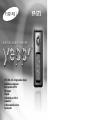 1
1
-
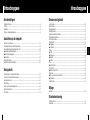 2
2
-
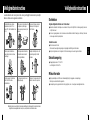 3
3
-
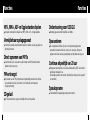 4
4
-
 5
5
-
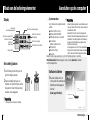 6
6
-
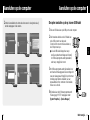 7
7
-
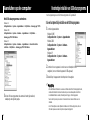 8
8
-
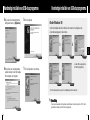 9
9
-
 10
10
-
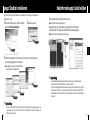 11
11
-
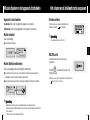 12
12
-
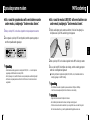 13
13
-
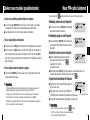 14
14
-
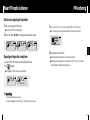 15
15
-
 16
16
-
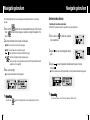 17
17
-
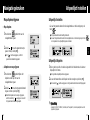 18
18
-
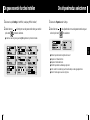 19
19
-
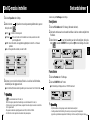 20
20
-
 21
21
-
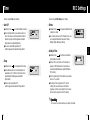 22
22
-
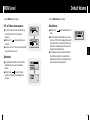 23
23
-
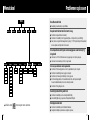 24
24
-
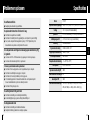 25
25
-
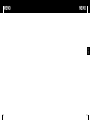 26
26